Verwenden hilfreicher Anzeigefunktionen
Sie können mehrere Fotos gleichzeitig anzeigen, Fotos nach Datum (letztes Änderungsdatum) auswählen, zwei Fotos zum Vergleich nebeneinander anzeigen und die Fotogruppe wechseln.
Tippen Sie im Bildschirm für die Fotoauswahl auf  , um das Anzeigemenü auszuwählen.
, um das Anzeigemenü auszuwählen.
- Anzeigen mehrerer Fotos für die Fotoauswahl
- Angeben des Datums für die Fotoauswahl
- Vergrößern von Fotos
- Zwei Fotos zum Vergleich nebeneinander anzeigen
- Wechseln der Fotogruppe
Anzeigen mehrerer Fotos für die Fotoauswahl
Der folgende Bildschirm wird angezeigt, wenn Sie im Bildschirm für die Fotoauswahl auf  tippen.
tippen.
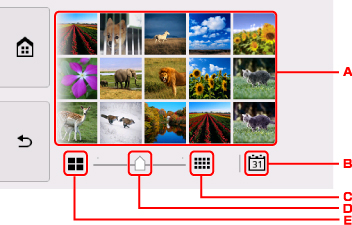
-
Tippen Sie auf das zu druckende Foto. Der Touchscreen kehrt zur Einzelanzeige zurück.
-
Tippen Sie hierauf, um ein Foto durch Angabe des Datums aufzurufen.
-
Tippen Sie hierauf, um die Anzahl der angezeigten Fotos zu erhöhen (auf maximal 54 Fotos).
-
Ziehen Sie hier, um die Anzahl der angezeigten Fotos auf 6, 15 oder 54 Fotos festzulegen.
-
Tippen Sie hierauf, um die Anzahl der angezeigten Fotos zu reduzieren (auf minimal 6 Fotos).
Angeben des Datums für die Fotoauswahl
Der folgende Bildschirm wird angezeigt, wenn Sie im Bildschirm für die Fotoauswahl auf  tippen.
tippen.
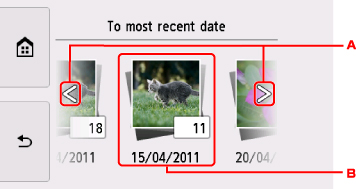
-
Tippen Sie hierauf, um durch die Daten (letztes Änderungsdatum) zu blättern.
-
Tippen Sie auf das gewünschte Datum.
Es werden die Fotos angezeigt, die dem angegebenen Datum entsprechen.
 Hinweis
Hinweis
-
Das Datum wird entsprechend den Einstellungen für Datumsanzeigenformat (Date display format) in Gerätbenutzereinstellungen (Device user settings) unter Geräteeinstellungen (Device settings) unter Einstellungen (Settings) angezeigt.
Vergrößern von Fotos
Der folgende Bildschirm wird angezeigt, wenn Sie im Bildschirm für die Fotoauswahl auf  tippen.
tippen.
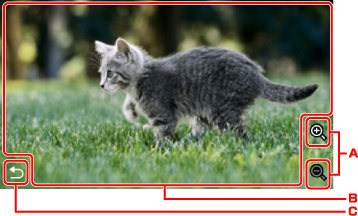
-
Tippen Sie hierauf, um die Bildschirmvergrößerung zu wechseln.
-
Ziehen Sie, um die Bildschirmposition zu bewegen.
-
Tippen Sie hierauf, um zum Bildschirm für die Fotoauswahl zurückzukehren.
Zwei Fotos zum Vergleich nebeneinander anzeigen
Der folgende Bildschirm wird angezeigt, wenn Sie im Bildschirm für die Fotoauswahl auf  tippen.
tippen.
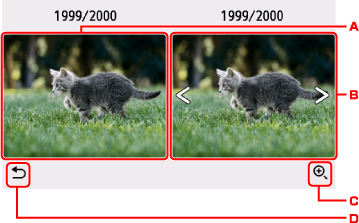
-
Die Vergleichsquelle der Fotos wird angezeigt.
-
Das Vergleichsobjekt der Fotos wird angezeigt. Wischen Sie nach links oder rechts, um ein Foto auszuwählen.
-
Tippen Sie hierauf, um sowohl die Vergleichsquelle als auch das Vergleichsobjekt zu vergrößern.
-
Tippen Sie hierauf, um zum Bildschirm für die Fotoauswahl zurückzukehren.
-
Bei Auswahl des Vergleichsobjekts der Fotos:
Die Vergleichsquelle der Fotos und das Vergleichsobjekt der Fotos werden nebeneinander angezeigt.
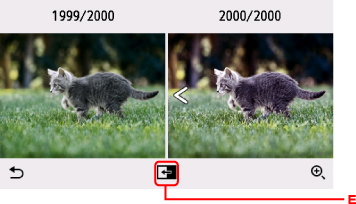
-
Tippen Sie, um das Vergleichsobjekts der Fotos in die Position der Vergleichsquelle zu verschieben.
-
-
Beim Vergrößern von Fotos:
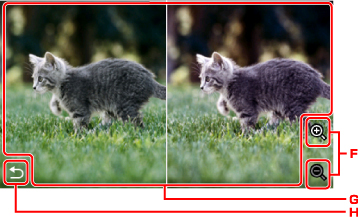
-
Tippen Sie hierauf, um die Bildschirmvergrößerung zu wechseln.
-
Ziehen Sie, um die Bildschirmposition zu bewegen. Sie können alle Bildschirmpositionen des Vergleichsobjekts und der Vergleichsquelle verschieben.
-
Tippen Sie, um zum Vergleichsfenster zurückzukehren.
-
Wechseln der Fotogruppe
 Hinweis
Hinweis
-
Bei mehr als 2.000 gespeicherten Fotodaten auf der Speicherkarte werden die Fotodaten automatisch in Gruppen von jeweils 2.000 Fotos in umgekehrter chronologischer Reihenfolge (letztes Änderungsdatum) eingeteilt.
Der folgende Bildschirm wird angezeigt, wenn Sie im Bildschirm für die Fotoauswahl auf  tippen.
tippen.
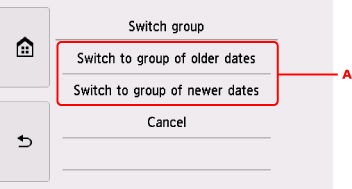
-
Tippen Sie hierauf, um die Fotogruppe zu wechseln.

